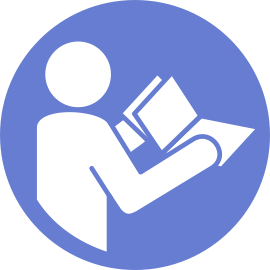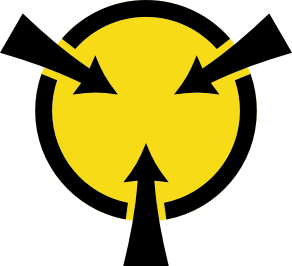Installazione di un'unità hot-swap
Utilizzare queste informazioni per installare un'unità hot-swap.
- Rimuovere l'elemento di riempimento dal vano dell'unità e Conservarlo in un luogo sicuro.Figura 1. Rimozione dell'elemento di riempimento dell'unità
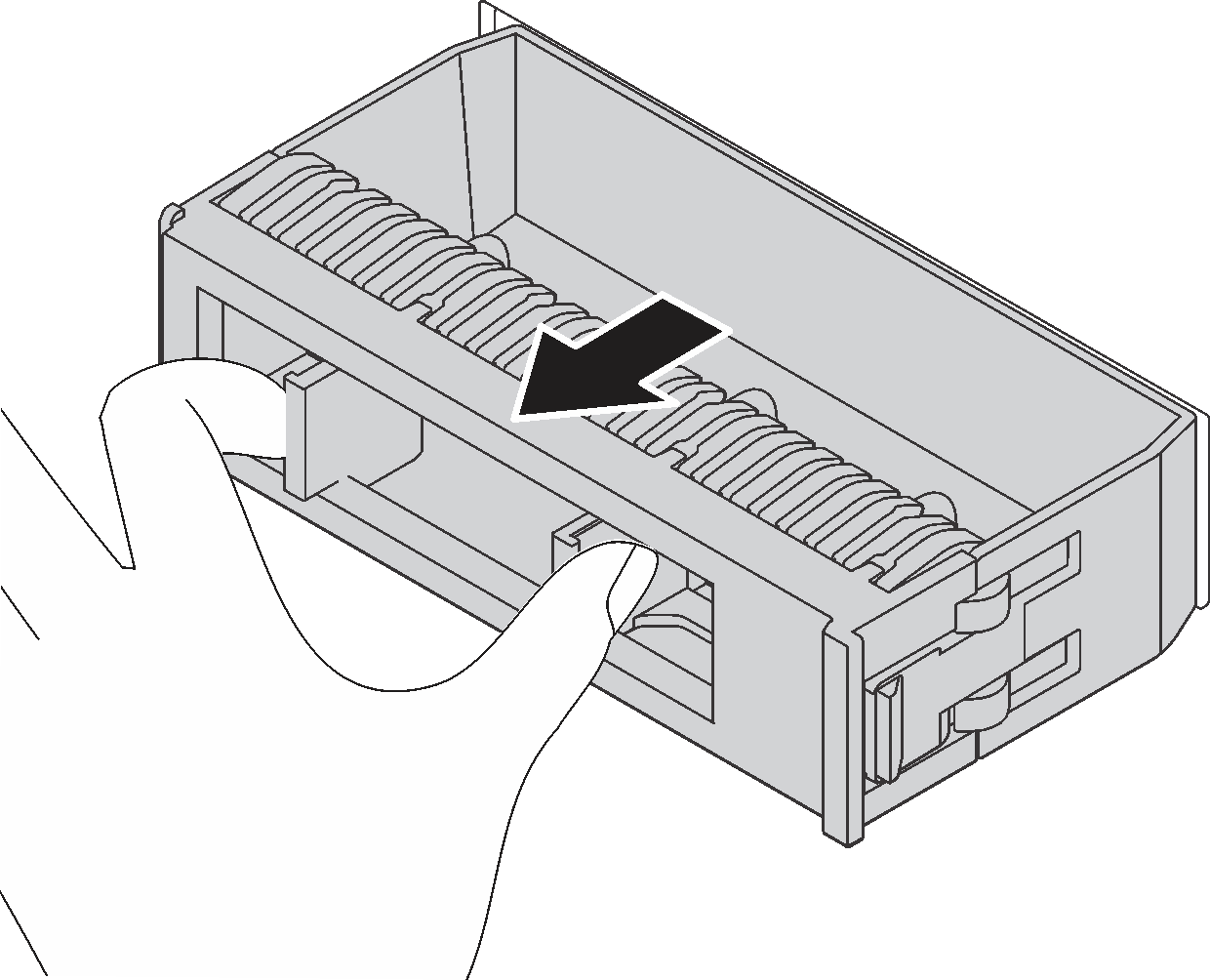
Mettere a contatto l'involucro antistatico che contiene la nuova unità con una superficie non verniciata esterna al server. Quindi, estrarre la nuova unità dalla confezione e collocarla su una superficie antistatica.
Prima di installare l'unità hot-swap, vedere Regole tecniche per le unità.
Per installare un'unità hot-swap, completare le seguenti operazioni:
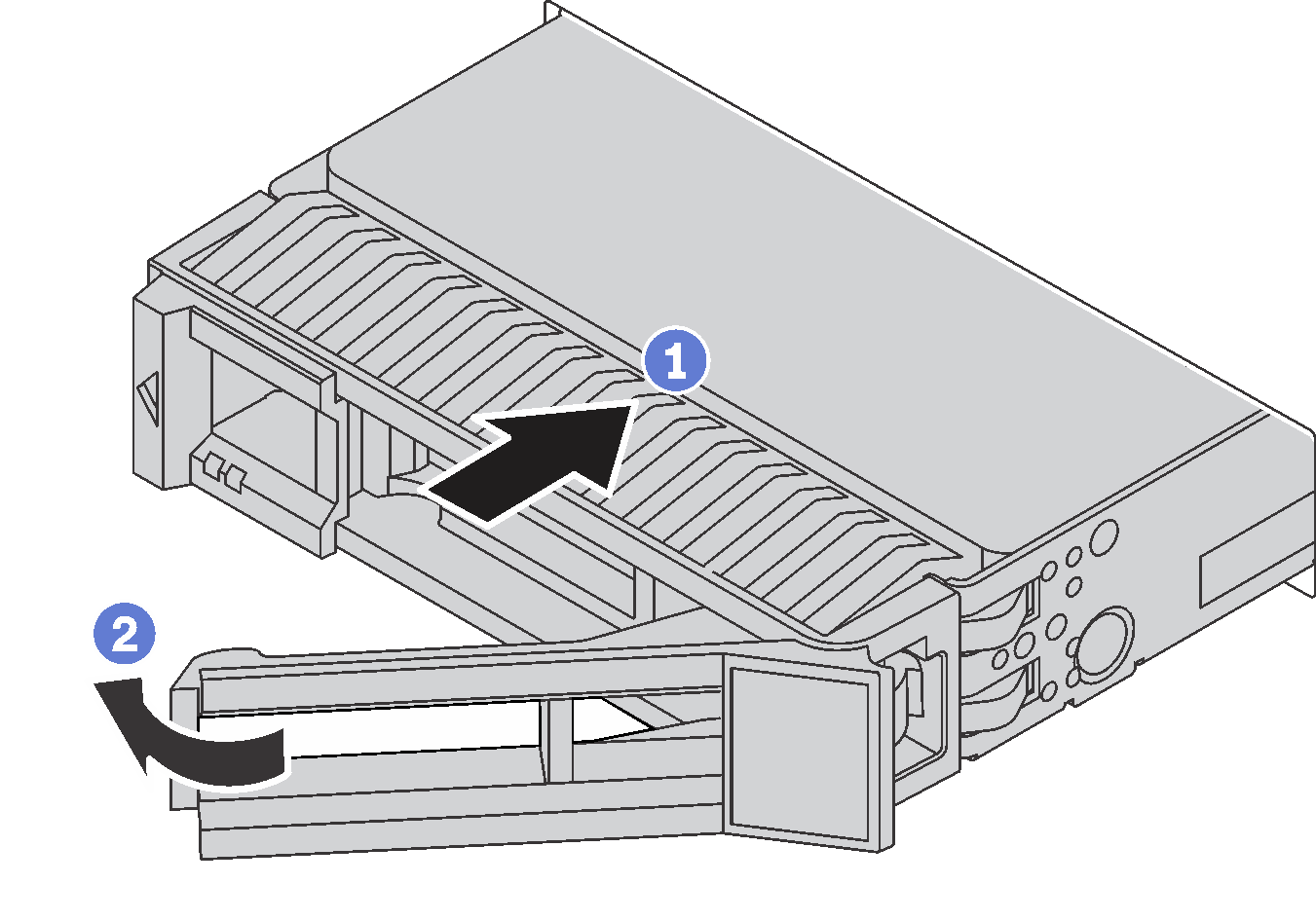
Reinstallare la mascherina di sicurezza. Vedere Installazione della mascherina di sicurezza.
- Utilizzare Lenovo XClarity Provisioning Manager per configurare RAID, se necessario. Per ulteriori informazioni, vedere: Pagina del portale di Lenovo XClarity Provisioning ManagerImportante
La versione supportata di Lenovo XClarity Provisioning Manager (LXPM) varia a seconda del prodotto. Tutte le versioni di Lenovo XClarity Provisioning Manager vengono definite Lenovo XClarity Provisioning Manager e LXPM in questo documento, tranne se diversamente specificato. Per visualizzare la versione LXPM supportata dal server, visitare il sito Pagina del portale di Lenovo XClarity Provisioning Manager.
Completare la sostituzione dei componenti. Vedere Completamento delle operazioni di sostituzione dei componenti.
Video dimostrativo